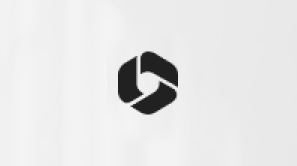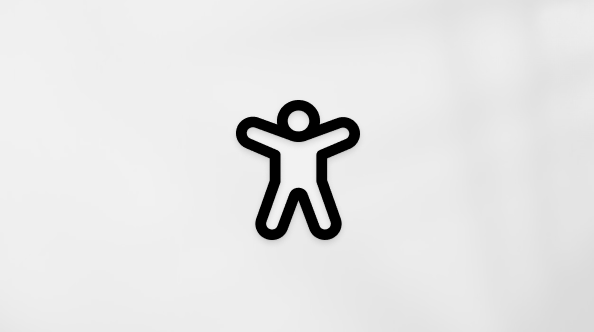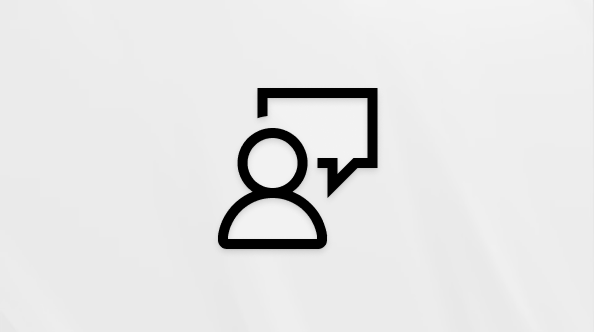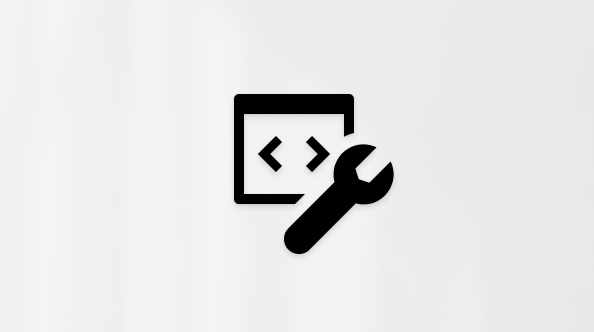Microsoft noņēma iespēju pievienot jaunus trešo pušu kontus, piemēram, Gmail kontu, un sinhronizēt esošos savienotos kontus no šīs Outlook.com. Lai turpinātu piekļūt šiem kontiem, skatiet tālāk esošo sadaļu Kā skatīt citus savus kontus, kamēr joprojām izmantojat programmu Outlook, lai skatītu opciju sarakstu, vai izmēģiniet mūsu interaktīvo ceļvedi, kas palīdzēs jums veikt tālāk norādītās darbības.
Kā skatīt citus savus kontus, kamēr joprojām izmantojat programmu Outlook
Lai gan trešo pušu kontus vairs nevar pievienot vai sinhronizēt kā programmai Outlook.com pievienotu kontu, ja vien tiek atbalstīts trešās puses konts, iespējams, joprojām varat pievienot kontu citām Outlook versijām, piemēram, Outlook mobilajām ierīcēm, Outlook darbam ar Windows vai Mac datora versijām vai pārsūtot šos e-pasta ziņojumus uz citu Outlook.com kontu.
-
Outlook mobile Lejupielādējiet Outlook darbam ar iOS vai Outlook darbam ar Android mobilajā ierīcē. Mobilā programma ļauj pievienot citus e-pasta kontus, lai varētu sinhronizēt savu e-pastu, kalendāru un kontaktpersonas, ērti pārslēgties starp kontiem un izmantot kombinēto iesūtni, meklēšanu un integrētas kalendāra lietošanas iespējas. Papildinformāciju par to, kā tālrunī iestatīt programmu Outlook mobilajām ierīcēm, skatiet Outlook darbam ar iOS un Android palīdzības centrā.
-
Jaunas vai klasiskas Outlook darbam ar Windows datora programmas Klasiskā Outlook darbam ar Windows ir datora programma, kas iekļauta Microsoft 365 individuālai lietošanai vai ģimenes abonementos vai Office versijās bez abonementa, piemēram, Office Home & Business.Jaunā Outlook darbam ar Windows ir pieejama bez maksas Windows ierīcēs vai kā bezmaksas lejupielāde. Ja jums vēl nav jaunas Outlook programmas, varat to lejupielādēt no veikala Microsoft Store, izpildot tālāk norādītās darbības;Jaunu Outlook lejupielāde un instalēšana:
-
Windows programmā atveriet Microsoft Store.
Piezīme.: Lai lejupielādētu jaunu Outlook, ir jābūt instalētai Windows 10 versijai 17763.0 vai jaunākai versijai.
-
Atlasiet Iegūt. Tiek sākta jauna Outlook lejupielāde.
-
Kad lejupielāde ir pabeigta, atlasiet Atvērt.
-
Izpildiet norādījumus, lai pievienotu savu kontu, un sāciet izmantot jauno Outlook.
Lai saņemtu palīdzību saistībā ar konta pievienošanu programmā Outlook vai klasiskajā Programmā Outlook, skatiet rakstu E-pasta konta pievienošana programmā Outlook darbam ar Windows.
-
-
Outlook darbam ar Mac datora programma Programma Outlook darbam ar Mac ir pieejama kopā ar Microsoft 365 individuālai lietošanai vai ģimenēm, Office bezabonējamām versijām, piemēram, Office Home & Business for Mac, vai kā savrupam pirkumam. Lai saņemtu palīdzību saistībā ar konta pievienošanu, skatiet rakstu E-pasta konta pievienošana programmā Outlook darbam ar Mac.
-
Pārsūtiet e-pastu no cita konta uz esošu kontu programmā Outlook.com Ja joprojām vēlaties piekļūt savam e-pastam programmā Outlook.com, varat pārsūtīt e-pasta ziņojumus no trešās puses konta. Papildinformāciju par pasta pārsūtīšanu skatiet rakstā Gmail ziņojumu automātiska pārsūtīšana uz citu kontu un Automātiskā e-pasta pārsūtīšana pakalpojumā Yahoo Mail.
Vai tomēr nepieciešama palīdzība?
|
|
Lai saņemtu atbalstu Outlook.com, noklikšķiniet šeit vai atlasiet Palīdzība izvēļņu joslā un ievadiet savu vaicājumu. Ja ar pašpalīdzību problēma netiek novērsta, ritiniet uz leju līdz Vai joprojām nepieciešama palīdzība? un atlasiet Jā. Lai sazinātos ar mums Outlook.com, jums ir jāpierakstās. Ja nevarat pierakstīties, noklikšķiniet šeit. |
|
|
|
Lai saņemtu citu palīdzību saistībā ar jūsu Microsoft kontu un abonementiem, apmeklējiet Konts un norēķinu palīdzība. |
|
|
|
Lai saņemtu palīdzību un novērstu citas Microsoft produktu un pakalpojumu problēmas, ievadiet savu problēmu šeit. |
|
|
|
Publicējiet jautājumus, sekojiet diskusijām un dalieties ar savām zināšanām Outlook.com kopienā. |